大家好,感谢邀请,今天来为大家分享一下水星路由器显示服务器无响应的问题,以及和水星路由器拨号服务器无响应的一些困惑,大家要是还不太明白的话,也没有关系,因为接下来将为大家分享,希望可以帮助到大家,解决大家的问题,下面就开始吧!
一、水星路由器拨号服务器无响应
水星路由器拨号提示服务器无响应是ISP的拨号服务器故障或者数据有问题,需要联系客服,让克服后台刷新数据后再试试。
水星路由器是一个路由器品牌,具有强大的功能,是CPU处理器网络专用处理器,属于广域网络WAN端口2,处理效能是联机数Sessions5,000。支持带宽汇聚。2个广域网络端口,提供企业弹*配置运用,带宽成长空间大。可以多条ADSL取代光纤,汇聚线路增加带宽,取代带宽升级,可节省费用又能解决带宽不足的问题。支持ADSL固接/PPPoE计时制/CableModem/光纤接入/FTTX等各种协议。支持智能型,IP位址两种带宽均衡模式,优化对外带宽使用。智能型负载平衡模式可依联机数为单位平均分配每个广域网络的带宽流量,保持不同WAN端带宽利用率相近。IP位址负载平衡模式适用多条单一运营商线路,依据内部网络IP分配不同WAN流量。
二、水星路由器mw351r拨号一直正在连接怎么办
在这个互联网网络时代里,高*能路由器是网络的核心设备,随着高*能路由器容量的不断增大,传统的集中式路由器结构难以满足其*能需求,水星路由器是一款优秀的互联网连接设备,*能极高,那么你知道水星路由器mw351r拨号一直正在连接怎么办吗?下面是我整理的一些关于水星路由器mw351r拨号一直正在连接的相关资料,供你参考。
水星路由器mw351r拨号一直正在连接的解决方法:
设置好路由器WAN口PPPoE拨号后,一直处于正在连接,无法连接成功。该问题可能和线路连接、用户名密码填写、服务商绑定以及WAN口适配*等原因相关,本文提供该问题的详细排查思路。
宽带线路(入户网线或从“猫”出来的网线)需连接在路由器的WAN口,有线电脑连接在任意一个LAN口,并观察确认指示灯正常,如下图:
线路连接图
指示灯位置图
注意:部分路由器的指示灯在网线接口左上角。
在路由器的管理界面运行状态>> WAN口状态,如果WAN口没有获取到IP,页面会有拨号失败的原因提示,请查看帮助,根据帮助内容提示的解决方法排障。如下表所示:
页面提示“用户名或密码验证失败”的解决方法:
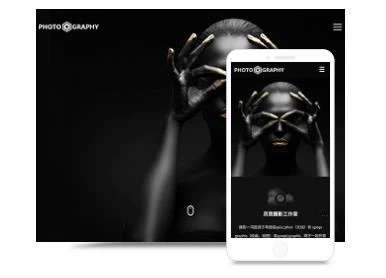
1、出现认证失败的可能原因极有可能是宽带账号密码输入错误,填写宽带账号和密码时请注意区分字母大小写以及相似的字母和数字,带后缀的上网账号请注意填写完整。
2、如果确认上网账号和密码填写正确但路由器拨号仍然提示该错误,请去除路由器,将电脑与宽带线路(如ADSL Modem、光猫)连接,在电脑上拨号测试,如果此时:
(1)电脑无法拔号成功,请联系宽带服务商确认宽带账号密码。
(2)如果电脑可以拔号成功,尝试克隆MAC之后再重新保存进行拨号,克隆MAC的方法请参考排查三。
3、如果前一次拔号没有正常断开,服务商暂时没有释放之前的连接,请等待3-5分钟后再尝试。
页面提示“服务器无响应”的解决方法:
1、请确认网线连接正确,宽带线要连接在路由器的WAN口,并且确认WAN口指示灯是亮的。
2、确认上网方式设置正确,如果上网方式不正确,请重新在上网设置中选择正确的上网方式;
3、如果上网方式设置正确,请去除路由器,将电脑与宽带线路(如ADSL Modem、光猫)连接,在电脑上拨号测试(注意:拨号时请在宽带连接中重新填写宽带帐号和密码),如果此时:
(1)电脑无法拔号成功,请联系宽带服务商检测线路;
(2)电脑可以拔号成功,请重新拓扑图接线,通过有线方式连接路由器,设置MAC克隆,设置方法请参考排查三
4、如果前一次拔号没有正常断开,服务商暂时没有释放之前的连接,请等待3-5分钟后再尝试。
页面提示“WAN口未连接”的解决方法:
1、检查WAN口是否接线,对应WAN口指示灯是否亮,检查网线是否松动,若确认网线接好后依旧显示WAN口未连接,可尝试更换WAN口网线。
2、前端网线接WAN口显示WAN口未连接,(有些情况指示灯不亮,LAN-WAN对接后WAN口指示灯正常),可以尝试更改WAN口速率为10M,10M模式比100M模式速率低,对线路的质量要求要低,部分宽带线路因网线过长或者网线质量太差,路由器无法和线路适配导致WAN口显示未连接,可以通过降低WAN口速率适应宽带线路。
注:部分路由器无此提示,可不排查该步骤。
将之前单独连接宽带上网的电脑与路由器LAN口连接(此处一定要通过有线连接),登录路由器的管理界面。
网络参数>> MAC克隆,克隆MAC。当MAC和当前管理PC的MAC相同后,保存并重启路由器。如下图所示:
观察路由器重启后WAN口是否可以成功获取到IP。
三、水星路由器拨号失败,服务器无响应,怎么办
有没有错误代码,如果提示服务器无响应的话应该是ISP的拨号服务器故障或者数据有问题,联系一下客服,让他们后台刷新一下数据再试试;验证你的宽带账号和密码是否输入正确,先将你的电脑连接宽带猫,断开宽带连接重新,将原来储存在宽带连接中的账号和密码全部清除,手动将你的宽带账号和密码重新输入之后再连接看能否成功连接,这样做是为了验证你的宽带账号和密码是否记忆正确。
四、水星路由器经常断网
只要不是坏的,就有办法。
先恢复路由器出厂设置:路由器背面,有个比牙签稍粗的小孔,用小签插入按住5秒,等全部灯一闪,就恢复了出厂设置。然后:
——————————————————
一,进入路由器,(打开IE浏览器,栏输入192.168.1.1确定,不行就192.168.0.1确定。
登录框里用户名和密码都填admin或者都填guest确定。左边是菜单,那些+号下有子菜单。)
在路由器的设置界面,在菜单上找到WAN口的IP设置选项,这地方有静态IP,动态IP,还有PPPOE,选择PPPOE拨号,填入宽带账号及密码(口令),下方有“自动连接”,“按需连接”等,选择自动连接,保存。
二,在路由器的设置界面,在菜单上找到DHCP的设置项,选择“开启”,保存。
三,在路由器的设置界面,找到无线连接的设置项,选择“开启”,填写无线密码,注意:
加密方式:WEP WPA2-PSK.
密码设置:32位数字加字母大小写混杂,以防蹭网。
四,在无线设置的菜单上找到信道(有的叫频段),选择6,保存。
其它地方都不要动。
五,最后,请一定不要忘记“重启路由器“按钮。
这样可以么?
五、路由器连接不上服务器
查看一下网线是否连接正确,把外网网线接路由器的WAN口,电脑连到路由器的LAN口(有四个,任意一个均可),给路由器接通电源。
路由器设置方法如下:
打开IE浏览器,在IE栏中输入192.168.0.1,然后回车,出来一个用户名密码的登录小页面,初始用户名和密码都是admin,输入之后,点”确定“进入路由器设置界面。
在路由器设置界面左面菜单栏里有一项“快速设置”选项(像TP-Link/水星品牌这一项是叫“设置向导”),该项,然后出来一个页面让选择上网方式(若联通或者电信,给的是账号密码就选择PPPOE方式,若给的是一组IP,选择静态IP方式,静态IP方式下,填写上网宽带信息的时候,记得填上当地的DNS),然后下一步,将宽带信息(账号密码,或者是固定IP)保存到路由里面,然后重启一下路由器(方法路由器菜单栏最下面“系统工具”-“重启路由器”),就可以上网了。
六、路由器提示服务器无响应,怎么解决
1.先确认下不接路由,宽带线连接电脑是否需要拨号上网,如果需要路由上网方式选择ADSL拨号,如果不需要拨号就可以上网,路由上网方式选择自动获取。
2.如果是有猫的环境,看下是否猫有多个接口,如果有多个接口,看下电脑平时不接路由器是连在猫的哪个接口上网,就从猫的哪个接口连接网线到路由WAN口。
3.打开浏览器进入192.168.0.1,“高级设置”-WAN速率控制,4M以下宽带选择10M半双工,4-10M选择10M全双工,10M-20M选择100M半双工,20-100M选择100M全双工,确定。系统工具-重启路由器。
4.如果还是网络运营商远端无响应,将接在路由器WAN口的线拔掉,接在电脑上,然后电脑桌面“宽带连接”将宽带用户名和密码“删除”,重新输入,然后再点连接,看下是否可以连接上,如果连不上是网络的问题,联系宽带,如果可以连接将接在路由器WAN口的网线换根试试。
